So entfernen Sie SuperCard X von infizierten Geräten
TrojanerAuch bekannt als: SuperCard X Android malware
Der kostenlose Scanner prüft, ob Ihr Computer infiziert ist.
JETZT ENTFERNENUm das Produkt mit vollem Funktionsumfang nutzen zu können, müssen Sie eine Lizenz für Combo Cleaner erwerben. Auf 7 Tage beschränkte kostenlose Testversion verfügbar. Eigentümer und Betreiber von Combo Cleaner ist RCS LT, die Muttergesellschaft von PCRisk.
Was für eine Malware ist SuperCard X?
SuperCard X ist eine mobile Malware, die auf Android-Nutzer abzielt. Sie wird Cyberkriminellen über ein Malware-as-a-Service-Modell (MaaS) angeboten. Die Angreifer konzentrieren sich auf Kunden von Banken und Kreditkartenunternehmen, mit dem Ziel, deren Zahlungskartendaten zu stehlen. Opfern von SuperCard X wird dringend empfohlen, die Malware sofort zu entfernen.
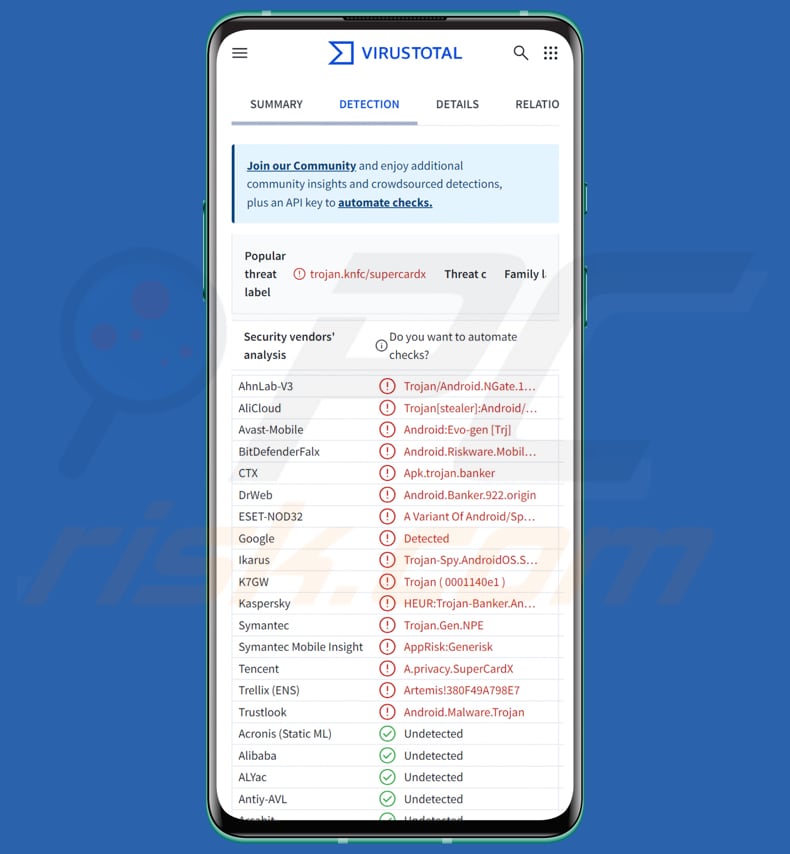
SuperCard X Malware und ihre Verbreitung im Detail
Der Angriff beginnt, wenn das Opfer eine betrügerische SMS oder WhatsApp-Nachricht erhält, die vorgibt, von seiner Bank zu stammen. Die Nachricht warnt vor einer verdächtigen Transaktion und fordert das Opfer auf, eine bestimmte Nummer anzurufen, um das Problem zu beheben. Wenn das Opfer die Nummer anruft, überredet ein Betrüger das Opfer, sensible Informationen wie seine Kartennummer und PIN preiszugeben.
Es ist wichtig zu beachten, dass ein Betrüger auch versuchen kann, das Opfer davon zu überzeugen, die Ausgabenlimits über seine Banking-App zu deaktivieren. Darüber hinaus verleitet der Angreifer das Opfer dazu, eine gefälschte App namens „Reader" herunterzuladen, die als Sicherheits- oder Identitätsprüfungs-Tool getarnt ist.
Diese App enthält die Malware „SuperCard X", mit der die Angreifer ihre betrügerischen Aktivitäten durchführen können. Die „Reader"-App fordert nur grundlegende Berechtigungen an, vor allem den Zugriff auf das NFC-Modul des Geräts, wodurch der Angreifer Zahlungskartendaten stehlen kann. In dieser Kampagne weist der Betrüger das Opfer außerdem an, seine Zahlungskarte auf das Telefon zu tippen, um sie zu verifizieren.
Dadurch kann die Malware die Chipdaten der Karte erfassen. Der Angreifer nutzt diese Informationen über eine „Tapper"-App, um die Karte des Opfers nachzuahmen. Mit den von den Angreifern erstellten gefälschten Karten können sie kontaktlose Zahlungen in Geschäften tätigen und Geld an Geldautomaten abheben.
| Name | SuperCard X Android malware |
| Art der Bedrohung | Android Malware, bösartige Anwendung, unerwünschte Anwendung. |
| Erkennungsnamen | Avast-Mobile (Android:Evo-gen [Trj]), Combo Cleaner (Android.Riskware.MobilePay.TV), ESET-NOD32 (A Variant Of Android/Spy.KNFC.A), Kaspersky (HEUR:Trojan-Banker.AndroidOS.CardNSuper.a), Vollständige Liste (VirusTotal) |
| Symptome | Das Gerät läuft langsam, Systemeinstellungen werden ohne Zustimmung des Benutzers geändert, fragwürdige Anwendungen erscheinen, Daten- und Akkuverbrauch steigen deutlich an, Browser leiten zu fragwürdigen Websites weiter, aufdringliche Werbung wird angezeigt. |
| Verbreitungsmethoden | Social Engineering, betrügerische Anwendungen, betrügerische Websites. |
| Schaden | Gestohlene persönliche Daten, Identitätsdiebstahl, finanzieller Verlust. |
| Malware-Entfernung (Windows) |
Um mögliche Malware-Infektionen zu entfernen, scannen Sie Ihren Computer mit einer legitimen Antivirus-Software. Unsere Sicherheitsforscher empfehlen die Verwendung von Combo Cleaner. Combo Cleaner herunterladenDer kostenlose Scanner überprüft, ob Ihr Computer infiziert ist. Um das Produkt mit vollem Funktionsumfang nutzen zu können, müssen Sie eine Lizenz für Combo Cleaner erwerben. Auf 7 Tage beschränkte kostenlose Testversion verfügbar. Eigentümer und Betreiber von Combo Cleaner ist RCS LT, die Muttergesellschaft von PCRisk. |
Fazit
Zusammenfassend lässt sich sagen, dass der Angriff zwar auf einfachem Social Engineering basiert, es Cyberkriminellen jedoch ermöglicht, durch Ausnutzung der NFC-Technologie effizient Geld zu stehlen. Die Kombination mehrerer Taktiken in einer Kampagne unterstreicht den wachsenden Bedarf an fortschrittlichen Erkennungssystemen, um solche Angriffe zu verhindern.
Weitere Beispiele für Android-Malware sind Salvador Stealer, Tria Stealer und Crocodilus Trojan.
Wie hat sich SuperCard X auf mein Gerät eingeschleust?
SuperCard X infiziert Geräte in der Regel durch Social-Engineering-Taktiken. Das Opfer erhält möglicherweise eine gefälschte SMS oder WhatsApp-Nachricht, die vorgibt, von seiner Bank zu stammen, und es über eine verdächtige Transaktion informiert und es auffordert, eine Nummer anzurufen, um Hilfe zu erhalten. Sobald das Opfer die Nummer anruft, überzeugt ein Betrüger, der sich als Mitarbeiter des Bank-Supports ausgibt, es, seine PIN oder andere persönliche Daten preiszugeben.
Anschließend verleitet der Betrüger das Opfer dazu, eine gefälschte App herunterzuladen, die oft als Sicherheits- oder Verifizierungstool (sogenannter „Reader") getarnt ist. Diese App enthält die Malware SuperCard X.
Wie kann man die Installation von Malware vermeiden?
Laden Sie Apps immer aus offiziellen Quellen wie dem Google Play Store oder den Websites der Entwickler herunter. Aktualisieren Sie regelmäßig das Betriebssystem und die Apps Ihres Android-Geräts. Installieren Sie eine vertrauenswürdige mobile Sicherheits-App, um nach Malware zu suchen und sich davor zu schützen. Seien Sie vorsichtig mit unerwarteten oder verdächtigen Links in E-Mails, Nachrichten oder sozialen Medien.
Aktivieren Sie Google Play Protect und vermeiden Sie die Interaktion mit Pop-ups oder Anzeigen, die beim Surfen erscheinen, insbesondere auf fragwürdigen, inoffiziellen oder ähnlichen Websites.
Eine Illustration der Apps „Reader” und „Tapper” auf Geräten (Quelle: cleafy.com):
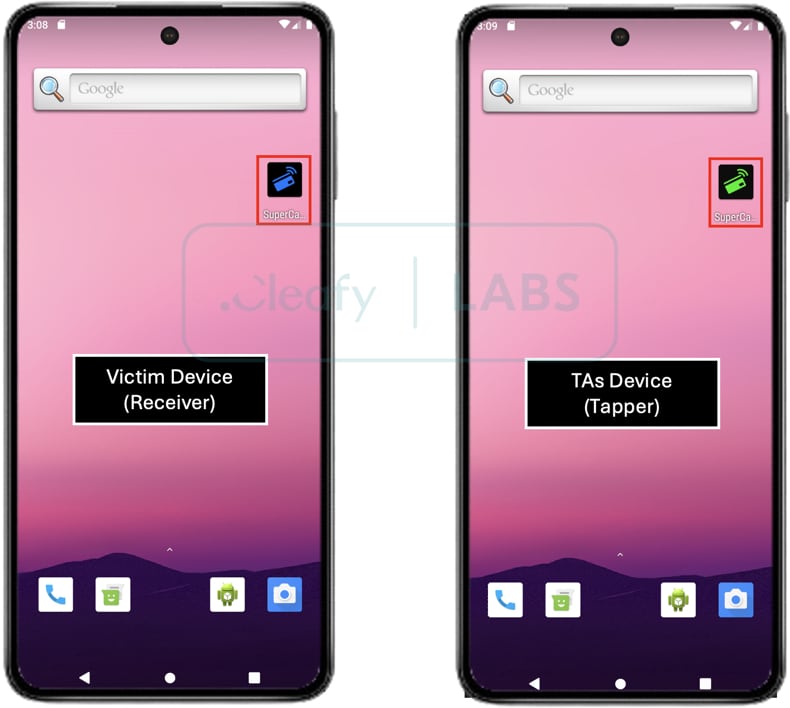
Schnelles Menü:
- Einführung
- Wie löscht man den Browserverlauf im Chrome-Webbrowser?
- Wie deaktiviere ich Browser-Benachrichtigungen im Chrome-Webbrowser?
- Wie setzt man den Chrome-Webbrowser zurück?
- Wie löscht man den Browserverlauf im Firefox-Webbrowser?
- Wie deaktiviert man die Browser-Benachrichtigungen im Firefox-Webbrowser?
- Wie setzt man den Firefox-Webbrowser zurück?
- Wie deinstalliert man potenziell unerwünschte und/oder bösartige Anwendungen?
- Wie bootet man das Android-Gerät im "abgesicherten Modus"?
- Wie kann ich den Akkuverbrauch verschiedener Anwendungen überprüfen?
- Wie kann ich die Datennutzung verschiedener Anwendungen überprüfen?
- Wie kann ich die neuesten Software-Updates installieren?
- Wie setzt man das System auf den Standardzustand zurück?
- Wie kann ich Anwendungen mit Administratorrechten deaktivieren?
Löschen Sie den Browserverlauf aus dem Chrome-Webbrowser:

Tippen Sie auf die Schaltfläche "Menü" (drei Punkte in der rechten oberen Ecke des Bildschirms) und wählen Sie "Verlauf" im geöffneten Dropdown-Menü.

Tippen Sie auf "Browserdaten löschen", wählen Sie die Registerkarte "ERWEITERT", wählen Sie den Zeitraum und die Datentypen, die Sie löschen möchten, und tippen Sie auf "Daten löschen".
[Zurück zum Inhaltsverzeichnis]
Deaktivieren Sie die Browser-Benachrichtigungen im Chrome-Webbrowser:

Tippen Sie auf die Schaltfläche "Menü" (drei Punkte in der rechten oberen Ecke des Bildschirms) und wählen Sie "Einstellungen" im geöffneten Dropdown-Menü.

Scrollen Sie nach unten, bis Sie die Option "Website-Einstellungen" sehen und tippen Sie darauf. Scrollen Sie nach unten, bis Sie die Option "Benachrichtigungen" sehen und tippen Sie darauf.

Suchen Sie die Websites, die Browser-Benachrichtigungen liefern, tippen Sie auf sie und klicken Sie auf "Löschen & zurücksetzen". Dadurch werden die für diese Websites erteilten Genehmigungen zum Senden von Benachrichtigungen entfernt. Wenn Sie dieselbe Website jedoch erneut besuchen, kann sie Sie erneut um eine Genehmigung bitten. Sie können wählen, ob Sie diese Erlaubnis erteilen wollen oder nicht (wenn Sie sich weigern, wird die Website in den Abschnitt "Blockiert" verschoben und fragt Sie nicht mehr nach der Erlaubnis).
[Zurück zum Inhaltsverzeichnis]
Setzen Sie den Chrome-Webbrowser zurück:

Gehen Sie zu "Einstellungen", scrollen Sie nach unten, bis Sie "Apps" sehen und tippen Sie darauf.

Scrollen Sie nach unten, bis Sie die Anwendung "Chrome" finden, wählen Sie sie aus und tippen Sie auf die Option "Speicher".

Tippen Sie auf "SPEICHER VERWALTEN", dann auf "ALLE DATEN LÖSCHEN" und bestätigen Sie die Aktion durch Tippen auf "OK". Beachten Sie, dass durch das Zurücksetzen des Browsers alle darin gespeicherten Daten gelöscht werden. Dies bedeutet, dass alle gespeicherten Logins/Passwörter, der Browserverlauf, nicht standardmäßige Einstellungen und andere Daten gelöscht werden. Sie müssen sich auch bei allen Websites neu anmelden.
[Zurück zum Inhaltsverzeichnis]
Löschen Sie den Browserverlauf aus dem Firefox-Webbrowser:

Tippen Sie auf die Schaltfläche "Menü" (drei Punkte in der rechten oberen Ecke des Bildschirms) und wählen Sie "Verlauf" im geöffneten Dropdown-Menü.

Scrollen Sie nach unten, bis Sie "Private Daten löschen" sehen und tippen Sie darauf. Wählen Sie die Datentypen, die Sie entfernen möchten, und tippen Sie auf "Daten löschen".
[Zurück zum Inhaltsverzeichnis]
Deaktivieren Sie Browser-Benachrichtigungen im Firefox-Webbrowser:

Besuchen Sie die Website, die Browser-Benachrichtigungen liefert, tippen Sie auf das Symbol links in der URL-Leiste (das Symbol muss nicht unbedingt ein "Schloss" sein) und wählen Sie "Website-Einstellungen bearbeiten".

Wählen Sie in dem sich öffnenden Pop-up die Option "Benachrichtigungen" und tippen Sie auf "CLEAR".
[Zurück zum Inhaltsverzeichnis]
Setzen Sie den Firefox-Webbrowser zurück:

Gehen Sie zu "Einstellungen", scrollen Sie nach unten, bis Sie "Apps" sehen und tippen Sie darauf.

Scrollen Sie nach unten, bis Sie die Anwendung "Firefox" finden, wählen Sie sie aus und tippen Sie auf die Option "Speicher".

Tippen Sie auf "DATEN LÖSCHEN" und bestätigen Sie die Aktion mit "LÖSCHEN". Beachten Sie, dass durch das Zurücksetzen des Browsers alle darin gespeicherten Daten gelöscht werden. Dies bedeutet, dass alle gespeicherten Logins/Passwörter, der Browserverlauf, nicht standardmäßige Einstellungen und andere Daten gelöscht werden. Sie müssen sich auch bei allen Websites neu anmelden.
[Zurück zum Inhaltsverzeichnis]
Deinstallieren Sie potenziell unerwünschte und/oder bösartige Anwendungen:

Gehen Sie zu "Einstellungen", scrollen Sie nach unten, bis Sie "Apps" sehen und tippen Sie darauf.

Scrollen Sie nach unten, bis Sie eine potenziell unerwünschte und/oder bösartige Anwendung sehen, wählen Sie sie aus und tippen Sie auf "Deinstallieren". Wenn Sie aus irgendeinem Grund nicht in der Lage sind, die ausgewählte Anwendung zu entfernen (z. B. wenn Sie eine Fehlermeldung erhalten), sollten Sie versuchen, den "Abgesicherten Modus" zu verwenden.
[Zurück zum Inhaltsverzeichnis]
Starten Sie das Android-Gerät im "abgesicherten Modus":
Im "abgesicherten Modus" des Android-Betriebssystems werden vorübergehend alle Anwendungen von Drittanbietern deaktiviert. Die Verwendung dieses Modus ist eine gute Möglichkeit, verschiedene Probleme zu diagnostizieren und zu lösen (z. B. bösartige Anwendungen zu entfernen, die Benutzer daran hindern, dies zu tun, wenn das Gerät "normal" läuft).

Drücken Sie die "Power" Taste und halten Sie sie gedrückt, bis Sie den Bildschirm "Ausschalten" sehen. Tippen Sie auf das Symbol "Ausschalten" und halten Sie es gedrückt. Nach ein paar Sekunden erscheint die Option "Abgesicherter Modus" und Sie können sie durch einen Neustart des Geräts ausführen.
[Zurück zum Inhaltsverzeichnis]
Überprüfen Sie den Akkuverbrauch verschiedener Anwendungen:

Gehen Sie zu "Einstellungen", scrollen Sie nach unten, bis Sie "Gerätewartung" sehen und tippen Sie darauf.

Tippen Sie auf "Akku" und überprüfen Sie die Nutzung der einzelnen Anwendungen. Legitime/echte Anwendungen sind so konzipiert, dass sie so wenig Energie wie möglich verbrauchen, um das beste Benutzererlebnis zu bieten und Energie zu sparen. Daher kann ein hoher Batterieverbrauch darauf hinweisen, dass die Anwendung bösartig ist.
[Zurück zum Inhaltsverzeichnis]
Überprüfen Sie die Datennutzung verschiedener Anwendungen:

Gehen Sie zu "Einstellungen", scrollen Sie nach unten, bis Sie "Verbindungen" sehen und tippen Sie darauf.

Scrollen Sie nach unten, bis Sie "Datennutzung" sehen, und wählen Sie diese Option. Wie beim Akku sind auch legitime/echte Anwendungen darauf ausgelegt, die Datennutzung so weit wie möglich zu minimieren. Das bedeutet, dass ein hoher Datenverbrauch auf das Vorhandensein einer bösartigen Anwendung hinweisen kann. Beachten Sie, dass einige bösartige Anwendungen so konzipiert sein können, dass sie nur funktionieren, wenn das Gerät mit einem drahtlosen Netzwerk verbunden ist. Aus diesem Grund sollten Sie sowohl die mobile als auch die Wi-Fi-Datennutzung überprüfen.

Wenn Sie eine Anwendung finden, die sehr viele Daten verbraucht, obwohl Sie sie nie benutzen, sollten Sie sie so schnell wie möglich deinstallieren.
[Zurück zum Inhaltsverzeichnis]
Installieren Sie die neuesten Software-Updates:
Die Software auf dem neuesten Stand zu halten, ist eine gute Praxis, wenn es um die Gerätesicherheit geht. Die Gerätehersteller veröffentlichen ständig verschiedene Sicherheitspatches und Android-Updates, um Fehler und Bugs zu beheben, die von Cyberkriminellen missbraucht werden können. Ein veraltetes System ist viel anfälliger, weshalb Sie immer sicherstellen sollten, dass die Software Ihres Geräts auf dem neuesten Stand ist.

Gehen Sie zu "Einstellungen", scrollen Sie nach unten, bis Sie "Softwareaktualisierung" sehen und tippen Sie darauf.

Tippen Sie auf "Updates manuell herunterladen" und prüfen Sie, ob Updates verfügbar sind. Wenn ja, installieren Sie sie sofort. Wir empfehlen Ihnen außerdem, die Option "Updates automatisch herunterladen" zu aktivieren - dann werden Sie vom System benachrichtigt, sobald ein Update verfügbar ist und/oder es wird automatisch installiert.
[Zurück zum Inhaltsverzeichnis]
Setzen Sie das System auf den Standardzustand zurück:
Das Zurücksetzen auf die Werkseinstellungen ist eine gute Möglichkeit, um alle unerwünschten Anwendungen zu entfernen, die Systemeinstellungen auf die Standardwerte zurückzusetzen und das Gerät allgemein zu reinigen. Sie müssen jedoch bedenken, dass alle Daten auf dem Gerät gelöscht werden, einschließlich Fotos, Video-/Audiodateien, Telefonnummern (die auf dem Gerät und nicht auf der SIM-Karte gespeichert sind), SMS-Nachrichten und so weiter. Mit anderen Worten: Das Gerät wird in seinen ursprünglichen Zustand zurückversetzt.
Sie können auch die grundlegenden Systemeinstellungen und/oder einfach die Netzwerkeinstellungen wiederherstellen.

Gehen Sie zu "Einstellungen", scrollen Sie nach unten, bis Sie "Über das Telefon" sehen und tippen Sie darauf.

Scrollen Sie nach unten, bis Sie "Zurücksetzen" sehen, und tippen Sie darauf. Wählen Sie nun die Aktion aus, die Sie durchführen möchten:
"Einstellungen zurücksetzen" - setzt alle Systemeinstellungen auf die Standardwerte zurück;
"Netzwerkeinstellungen zurücksetzen" - setzt alle netzwerkbezogenen Einstellungen auf die Standardwerte zurück;
"Werksdaten zurücksetzen" - setzt das gesamte System zurück und löscht alle gespeicherten Daten vollständig;
[Zurück zum Inhaltsverzeichnis]
Deaktivieren Sie Anwendungen, die über Administratorrechte verfügen:
Wenn eine bösartige Anwendung Administratorrechte erhält, kann sie das System ernsthaft beschädigen. Um das Gerät so sicher wie möglich zu halten, sollten Sie immer überprüfen, welche Anwendungen solche Rechte haben und diejenigen deaktivieren, die dies nicht sollten.

Gehen Sie zu "Einstellungen", scrollen Sie nach unten, bis Sie "Bildschirm sperren und Sicherheit" sehen und tippen Sie darauf.

Scrollen Sie nach unten, bis Sie "Andere Sicherheitseinstellungen" sehen, tippen Sie darauf und dann auf "Geräteadministratoranwendungen".

Identifizieren Sie Anwendungen, die keine Administratorrechte haben sollten, tippen Sie auf diese und dann auf "DEAKTIVIEREN".
Häufig gestellte Fragen (FAQ)
Mein Gerät ist mit der Malware SuperCard X infiziert. Sollte ich mein Speichergerät formatieren, um sie zu entfernen?
Wenn Ihr Gerät mit der Malware SuperCard X infiziert ist, kann das Formatieren des Speichers helfen, sie vollständig zu entfernen. Versuchen Sie jedoch zunächst, ein vertrauenswürdiges Antivirenprogramm wie Combo Cleaner zu verwenden, und ziehen Sie das Formatieren nur als letzten Ausweg in Betracht.
Was sind die größten Probleme, die Malware verursachen kann?
Malware kann sensible Daten stehlen, Finanzkonten plündern, Dateien beschädigen, Ihr Gerät verlangsamen, Ihre Aktivitäten ausspionieren, Hintertüren für weitere Angriffe öffnen und vieles mehr.
Was ist der Zweck von SuperCard X?
SuperCard X wurde entwickelt, um betrügerische Finanztransaktionen durch Ausnutzung der Nahfeldkommunikationstechnologie (NFC) zu erleichtern. Seine Hauptfunktion besteht darin, Cyberkriminellen die Durchführung nicht autorisierter POS und ATM-Transaktionen mit gestohlenen Zahlungskartendaten zu ermöglichen.
Wie ist SuperCard X in mein Gerät gelangt?
SuperCard X ist wahrscheinlich durch Social Engineering in Ihr Gerät gelangt. Möglicherweise haben Sie eine gefälschte SMS oder WhatsApp-Nachricht erhalten, die angeblich von Ihrer Bank stammt und Sie auffordert, eine bestimmte Nummer anzurufen. Ein Betrüger hat Sie dann dazu verleitet, eine bösartige App zu installieren, die als Sicherheits- oder Verifizierungstool getarnt war und die Malware enthielt.
Schützt mich Combo Cleaner vor Malware?
Ja, Combo Cleaner kann fast alle bekannten Malware-Programme erkennen und entfernen. Allerdings versteckt sich hochentwickelte Malware oft tief im System, sodass eine vollständige Systemprüfung für die Bereinigung unerlässlich ist.
Teilen:

Tomas Meskauskas
Erfahrener Sicherheitsforscher, professioneller Malware-Analyst
Meine Leidenschaft gilt der Computersicherheit und -technologie. Ich habe mehr als 10 Jahre Erfahrung in verschiedenen Unternehmen im Zusammenhang mit der Lösung computertechnischer Probleme und der Internetsicherheit. Seit 2010 arbeite ich als Autor und Redakteur für PCrisk. Folgen Sie mir auf Twitter und LinkedIn, um über die neuesten Bedrohungen der Online-Sicherheit informiert zu bleiben.
Das Sicherheitsportal PCrisk wird von der Firma RCS LT bereitgestellt.
Gemeinsam klären Sicherheitsforscher Computerbenutzer über die neuesten Online-Sicherheitsbedrohungen auf. Weitere Informationen über das Unternehmen RCS LT.
Unsere Anleitungen zur Entfernung von Malware sind kostenlos. Wenn Sie uns jedoch unterstützen möchten, können Sie uns eine Spende schicken.
SpendenDas Sicherheitsportal PCrisk wird von der Firma RCS LT bereitgestellt.
Gemeinsam klären Sicherheitsforscher Computerbenutzer über die neuesten Online-Sicherheitsbedrohungen auf. Weitere Informationen über das Unternehmen RCS LT.
Unsere Anleitungen zur Entfernung von Malware sind kostenlos. Wenn Sie uns jedoch unterstützen möchten, können Sie uns eine Spende schicken.
Spenden
▼ Diskussion einblenden